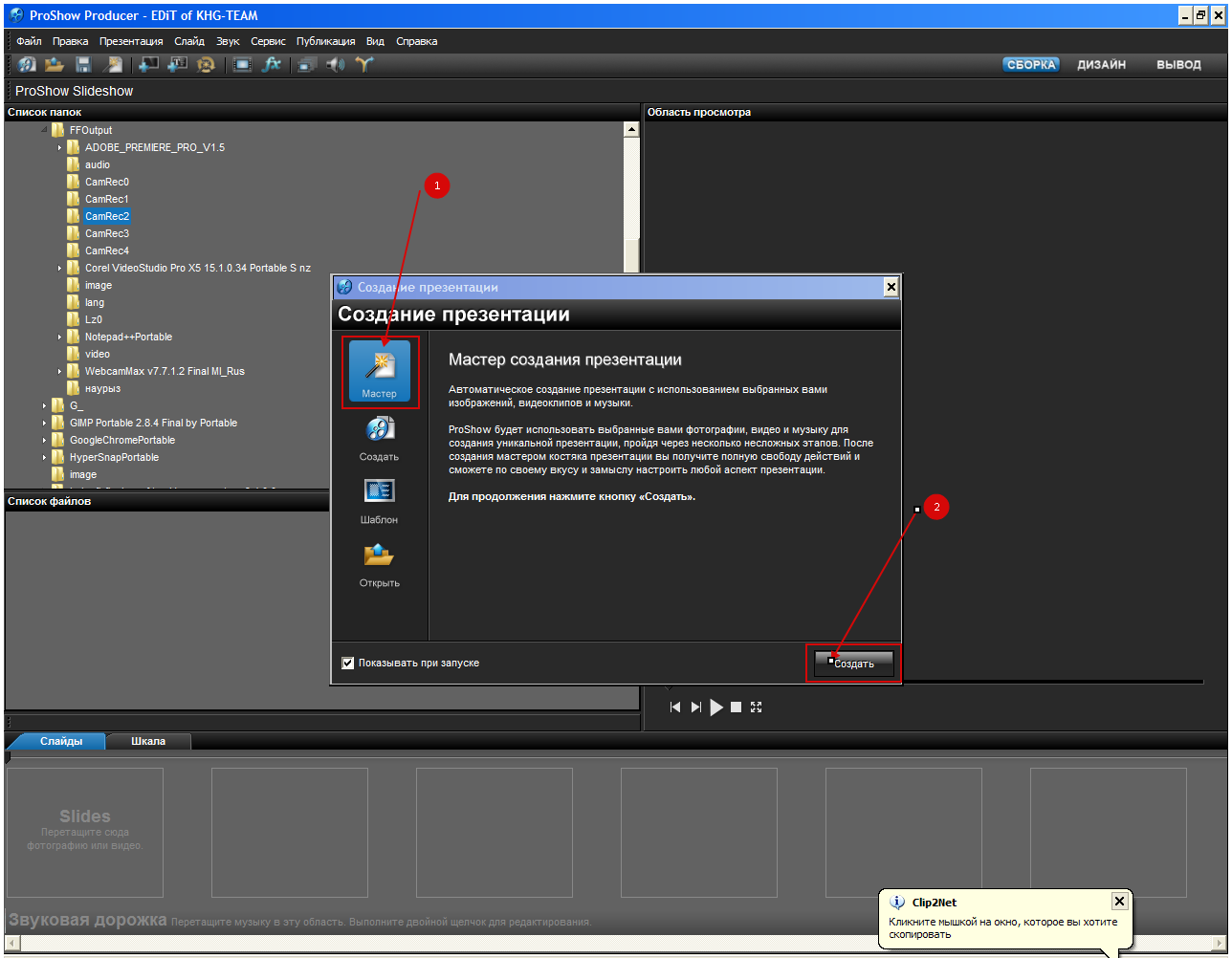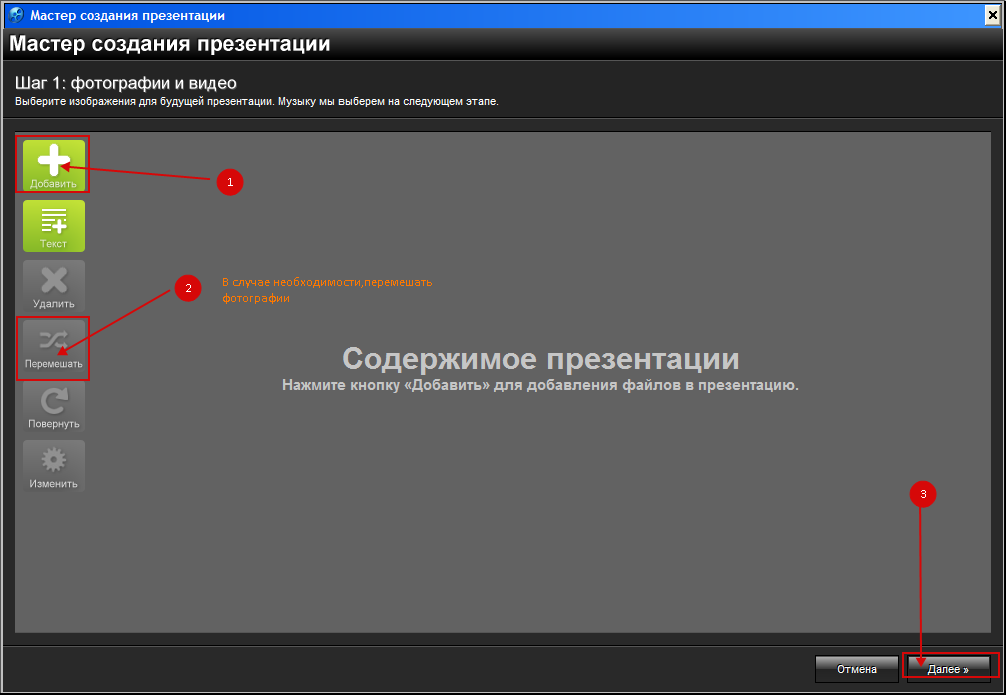Мастер создания презентаций программы ProShow Producer 5.0 .
Изучение видео уроков по пользованию программой Photodex ProShow Producer 5.0 начнем с Мастера создания презентаций.Мастер создания презентаций-это такой инструмент программы,который на автомате,без нашего участия создает слайд-шоу.При открытии программы Photodex ProShow Producer.5 открывается окно создания презентаций по умолчанию.В открывшемся окне кликаем по кнопке Мастер,а затем по кнопке создать.В результате указанных действий откроется окно мастера создания презентаций,где имеется пошаговая инструкция по созданию слайд-шоу на автомате.
Согласно подсказки сначала мы загрузим наши фотографии и видео файлы,для чего кликаем по кнопке +(добавить).В открывшемся окне находим папку с фото и видео файлами для презентаций,находящиеся в нашем компьютере и вставив названия или номера файлов в строку имя файла,кликаем по кнопке открыть.Наши файлы загрузились в мастер создания презентаций,а мы кликаем по кнопке далее,расположенное в правом нижнем углу этого окна.
Здесь показывается подсказка для следующего шага и мы жмем на кнопку +(добавить) и добавляем музыку тут все похоже на загрузку фото и виде файлов.Снова жмем на далее и
перед нами все эффекты презентаций,имеющиеся в программе,по категориям.Выбираем тему стилей ProShow Producer 5.0,подходящую создаваемой презентации и жмем на нее и эта строка подцвечивается синим,далее жмем на +(добавить).В открывшемся окне нажимаем ОК.
Снова жмем на далее и в открывшемся окне в верхнюю строку вписываем название презентации.Там,где написано настройка жмем на авто или настройка.
В последнем случае передвигая ползунок меняем уровень динамичности презентации.Еще ниже выбираем соотношение сторон для просмотра презентации.После всего этого жмем создать.
По окончании создания презентации автоматический открывается окно предварительного просмотра программы Photodex ProShow Producer 5.0.После просмотра,если созданное слайд-шоу нас устраивает,то жмем далее в правом нижнем углу,а если нет-то повторить.
Нажав далее,мы подошли к завершающему этапу создания слайд-шоу.Кликаем сохранить презентацию и сохраняем в формате psh.чтобы позже была возможность кое-что исправить или добавить.Нажав на кнопку опубликовать презентацию мы можем записать
созданное слайд-шоу на DVD диск или разместить в интернете,кроме того в программе Photodex ProShow Producer 5.0 имеется еще более 40 способов поделиться презентацией с другими людьми.
Дальше посмотрите видео урок по этой теме. Вот и все по этой теме. Скачать ProShow Producer 5.0 можете кликнув на название программы в этом предложении.Если вам понравился видео урок по программе Photodex ProShow Producer 5.0 и не хотите пропустить обновления,то подпишитесь на обновления блога.
)Согласно подсказки сначала мы загрузим наши фотографии и видео файлы,для чего кликаем по кнопке +(добавить).В открывшемся окне находим папку с фото и видео файлами для презентаций,находящиеся в нашем компьютере и вставив названия или номера файлов в строку имя файла,кликаем по кнопке открыть.Наши файлы загрузились в мастер создания презентаций,а мы кликаем по кнопке далее,расположенное в правом нижнем углу этого окна.
Здесь показывается подсказка для следующего шага и мы жмем на кнопку +(добавить) и добавляем музыку тут все похоже на загрузку фото и виде файлов.Снова жмем на далее и
перед нами все эффекты презентаций,имеющиеся в программе,по категориям.Выбираем тему стилей ProShow Producer 5.0,подходящую создаваемой презентации и жмем на нее и эта строка подцвечивается синим,далее жмем на +(добавить).В открывшемся окне нажимаем ОК.
Снова жмем на далее и в открывшемся окне в верхнюю строку вписываем название презентации.Там,где написано настройка жмем на авто или настройка.
В последнем случае передвигая ползунок меняем уровень динамичности презентации.Еще ниже выбираем соотношение сторон для просмотра презентации.После всего этого жмем создать.
По окончании создания презентации автоматический открывается окно предварительного просмотра программы Photodex ProShow Producer 5.0.После просмотра,если созданное слайд-шоу нас устраивает,то жмем далее в правом нижнем углу,а если нет-то повторить.
Нажав далее,мы подошли к завершающему этапу создания слайд-шоу.Кликаем сохранить презентацию и сохраняем в формате psh.чтобы позже была возможность кое-что исправить или добавить.Нажав на кнопку опубликовать презентацию мы можем записать
созданное слайд-шоу на DVD диск или разместить в интернете,кроме того в программе Photodex ProShow Producer 5.0 имеется еще более 40 способов поделиться презентацией с другими людьми.
Дальше посмотрите видео урок по этой теме. Вот и все по этой теме. Скачать ProShow Producer 5.0 можете кликнув на название программы в этом предложении.Если вам понравился видео урок по программе Photodex ProShow Producer 5.0 и не хотите пропустить обновления,то подпишитесь на обновления блога.